Як виправити помилку PS5 NW-102216-2 (оновлено 2023) - швидкі та прості рішення
Як виправити помилку PS5 NW-102216-2 (оновлено 2023) Якщо ви зіткнулися з помилкою PS5 NW-102216-2 на своїй PlayStation 5, ви не самотні. Багато …
Читати статтю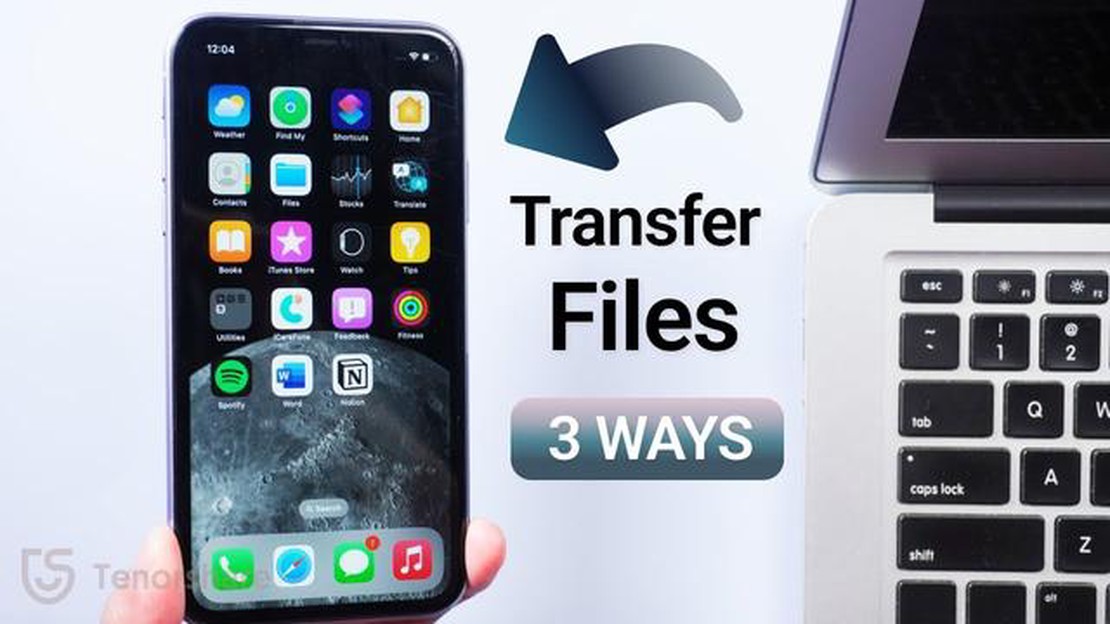
Сьогодні смартфони стали незамінною частиною нашого життя, і для багатьох користувачів iPhone є тим самим ідеальним пристроєм, який необхідно завжди мати під рукою. Але що робити, якщо вам потрібно перенести свої дані з комп’ютера на iPhone? Не варто турбуватися - існує кілька простих способів зробити це швидко і без проблем.
Перший спосіб - використовувати iTunes. Для цього вам потрібно встановити iTunes на свій комп’ютер і підключити iPhone до нього за допомогою USB-кабелю. Потім відкрийте програму і виберіть свій пристрій зі списку. У розділі “Вкладка “Загальні”” виберіть “Синхронізувати дані” і виберіть необхідні файли, які ви хочете перенести на iPhone. Натисніть кнопку “Застосувати” і iTunes автоматично почне процес синхронізації даних.
Ще один простий спосіб - використовувати хмарне сховище. Якщо у вас є обліковий запис на iCloud, ви можете завантажити файли з комп’ютера на хмарне сховище і потім синхронізувати їх з iPhone. Для цього перейдіть на iCloud.com, увійдіть у свій обліковий запис і завантажте файли на сервер. Потім відкрийте додаток iCloud на iPhone, увійдіть у свій обліковий запис і синхронізуйте файли з пристроєм.
Нарешті, ви можете використовувати спеціальні програми для передачі даних. Існує безліч додатків, які допоможуть вам перенести фотографії, відео, музику та інші файли з комп’ютера на iPhone. Просто встановіть застосунок на обидва пристрої, під’єднайте їх до однієї й тієї самої мережі Wi-Fi і дотримуйтесь інструкцій застосунку для передачі даних.
Перенесення даних з комп’ютера на iPhone може знадобитися в різних ситуаціях, наприклад, для завантаження фотографій, відео, музики або документів. У цій статті ми розповімо про кілька способів передачі даних на iPhone.
Передача даних через iTunes є одним із найпоширеніших способів. Для цього виконайте такі кроки:
Якщо у вас є хмарні служби, такі як iCloud, Google Drive або Dropbox, ви також можете використовувати їх для передачі даних на iPhone. Для цього виконайте такі кроки:
Існують також спеціальні програми, які дають змогу передати дані з комп’ютера на iPhone через Wi-Fi або Bluetooth. Деякі з таких додатків включають SHAREit, Pushbullet і AirDroid. Щоб використовувати ці додатки, виконайте такі кроки:
Це лише деякі зі способів передачі даних з комп’ютера на iPhone. Вам необхідно вибрати найзручніший для вас метод залежно від ваших потреб і переваг.
Для передачі даних з комп’ютера на iPhone існує кілька способів. Розглянемо основні з них.
Один із найпоширеніших способів з’єднання комп’ютера та iPhone - це синхронізація даних через iTunes. Для цього необхідно виконати такі кроки:
Інший зручний спосіб передачі даних з комп’ютера на iPhone - використання хмарних сервісів, таких як iCloud або Google Drive. Для цього необхідно:
Ще один спосіб передачі даних з комп’ютера на iPhone - це використання месенджерів або поштових клієнтів, які підтримують функцію надсилання файлів. Для цього необхідно:
Виберіть відповідний для вас спосіб з’єднання комп’ютера та iPhone і передавайте дані з легкістю!
Читайте також: Як вирішити проблеми з підключенням PS4 за допомогою посібника 'Скидання мережі 2023
Щойно ви придбали новий iPhone, перед вами постане питання про перенесення ваших даних з комп’ютера на пристрій. Це може бути необхідно для збереження важливих файлів, музики, фотографій і контактів. У цій статті наведено покрокову інструкцію про те, як перенести дані з комп’ютера на iPhone.
Використовуючи кабель Lightning, підключіть iPhone до порту USB на комп’ютері. 2. Відкрийте програму iTunes
Після підключення iPhone має відкритися автоматичне вікно iTunes. Якщо цього не сталося, відкрийте програму вручну. 3. Виберіть iPhone в iTunes.
У вікні iTunes виберіть ваш iPhone, який відображається у верхньому лівому кутку програми. 4. Виберіть тип даних для перенесення
На панелі ліворуч у програмі iTunes виберіть тип даних, які ви хочете перенести на iPhone. Наприклад, музику, фотографії або контакти. 5. Перенос даних на iPhone
Виберіть потрібні файли або папки, які ви хочете перенести на iPhone, і перетягніть їх на іконку вашого пристрою в програмі iTunes. 6. Дочекайтеся завершення перенесення
Читайте також: Топ-9 книг з програмування на Android, які варто прочитати у 2023 році
Зачекайте, поки iTunes завершить перенесення вибраних даних на iPhone. Час перенесення може варіюватися залежно від обсягу даних.
Тепер ваші дані успішно перенесені з комп’ютера на iPhone! Ви можете від’єднати пристрій від комп’ютера і насолоджуватися доступом до своєї музики, фотографій і контактів у будь-який час і в будь-якому місці.
Після успішної передачі даних з комп’ютера на iPhone, рекомендується перевірити передану інформацію, щоб переконатися в її цілісності та правильності.
Для перевірки переданої інформації можна виконати такі дії:
У разі, якщо виявлено помилки або неправильне передавання даних, можна повторити процес передавання, переконавшись у правильності налаштувань і з’єднанні між комп’ютером і iPhone.
Важливо зазначити, що перед передачею даних на iPhone слід переконатися, що комп’ютер і iPhone повністю сумісні та працюють на актуальних версіях операційної системи. Також рекомендується зробити резервну копію перед передачею даних, щоб у разі непередбачених ситуацій можна було відновити інформацію.
Є кілька способів перенести дані з комп’ютера на iPhone. Один із них - використання iTunes. Для цього потрібно підключити iPhone до комп’ютера, запустити iTunes, вибрати пристрій і перетягнути файли на iPhone. Також можна скористатися хмарними сервісами, такими як iCloud або Dropbox, завантаживши файли на них з комп’ютера, а потім завантажити на iPhone.
Існує кілька способів перенести музику з комп’ютера на iPhone. Один із них - використання iTunes. Для цього потрібно під’єднати iPhone до комп’ютера, запустити iTunes, вибрати пристрій, перейти до розділу “Музика”, вибрати потрібні пісні або альбоми і синхронізувати їх з iPhone. Також можна скористатися хмарними сервісами, такими як iCloud або Google Play Музика, завантаживши музику на них з комп’ютера, а потім завантажити на iPhone.
Є кілька способів перенести фотографії з комп’ютера на iPhone. Один із них - використання iTunes: потрібно під’єднати iPhone до комп’ютера, запустити iTunes, вибрати пристрій, перейти до розділу “Фотографії” і вибрати опцію синхронізації фотографій із певною папкою на комп’ютері. Також можна скористатися iCloud, завантаживши фотографії на нього з комп’ютера і ввімкнувши синхронізацію фотографій з iCloud на iPhone.
Для перенесення відео з комп’ютера на iPhone можна скористатися iTunes. Потрібно під’єднати iPhone до комп’ютера, запустити iTunes, вибрати пристрій, перейти до розділу “Фільми” або “ТВ-шоу”, вибрати потрібне відео та синхронізувати його з iPhone. Також можна скористатися хмарними сервісами, такими як Dropbox або Google Диск, завантаживши відео на них з комп’ютера, а потім завантажити на iPhone.
Є кілька способів перенести документи з комп’ютера на iPhone. Один із них - використання додатків для роботи з документами, таких як Microsoft Word або Adobe Acrobat. Потрібно завантажити потрібні документи в додаток через iTunes або хмарні сервіси, а потім відкрити їх на iPhone за допомогою цього додатка. Також можна скористатися хмарними сервісами, такими як Dropbox або Google Диск, завантаживши документи на них з комп’ютера, а потім відкрити їх на iPhone.
Перенести дані з комп’ютера на iPhone можна кількома способами: через iTunes, через iCloud, через дріт USB або за допомогою сторонніх додатків.
Є кілька способів перенести музику з комп’ютера на iPhone. Один із найпопулярніших - це використання iTunes. Щоб зробити це, потрібно під’єднати iPhone до комп’ютера за допомогою кабелю USB, відкрити iTunes і вибрати пристрій. Потім потрібно перейти в розділ “Музика” і вибрати папку з музичними файлами на комп’ютері. Після цього можна вибрати пісні, які потрібно перенести, і натиснути кнопку “Синхронізувати”.
Як виправити помилку PS5 NW-102216-2 (оновлено 2023) Якщо ви зіткнулися з помилкою PS5 NW-102216-2 на своїй PlayStation 5, ви не самотні. Багато …
Читати статтюНайкращі ігри на виживання 2023 р. Актуальні ігри на виживання завжди привертають увагу геймерів своєю інтригуючою атмосферою та екстремальними …
Читати статтюЩо робити, якщо Fitbit Versa не оновлюється Fitbit Versa - популярний фітнес-трекер, який дозволяє користувачам відстежувати рівень своєї активності, …
Читати статтю5 найкращих зарядних пристроїв Samsung у 2023 році Надійний та ефективний зарядний пристрій має важливе значення для кожного користувача пристроїв …
Читати статтюЩо робити, якщо Galaxy Tab A працює повільно | виправити низьку продуктивність Якщо ви зіткнулися з проблемами повільної роботи вашого планшета …
Читати статтюЯк виправити зависання Fortnite на ПК | НОВИНКА 2023 року Якщо ви комп’ютерний геймер і шанувальник Fortnite, ви, напевно, стикалися з проблемою …
Читати статтю